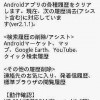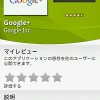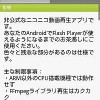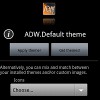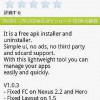XPERIAで表示しているサイトをPCで共有できる「Android2Cloud」
| アプリ名 | 2cloud |
| 価格 | 無料 |
| 対応OSバージョン | 1.5 以上 |
| アプリ容量 | 177k |
| カテゴリー | ツール |
| Google Play Store | 2cloud |
| powered by swordsmith |
Android端末で閲覧している場合はQRコードをタップするとダウンロードページに移動します。
以前に「LinkPush」という、PCで表示しているサイトをXPERIAで共有できるアプリを紹介しましたが、
今回はその逆、Androidのブラウザで見ているウェブサイトやYOUTUBE、GoogleMapのURLを
PC(GoogleChromeブラウザ)と共有することができるアプリをご紹介します。
「Chrome to Phone」ではなく「Phone to Chrome」ですね。
まずはPC側の設定から。

まず、Android2Cloudのプロジェクトページにアクセスします。

Downloadsタブから拡張機能(android2cloud.crx)をクリックします。

確認画面が出ますので、インストールをクリック。

Googleアカウントへのリクエスト画面が出ますので、「アクセスを許可」をクリック。

すると、ツールバーに雲に乗ったドロイド君が表示されます。ひとまずPC設定はこれで終了です。
続いてXPERIA側の設定です。


アンドロイドマーケットから「Android2Cloud」をインストール。
起動すると、初期設定画面が表示されますので「Let’s Go」をタップ。


「Add New Account」をタップし、使用しているG-mailアドレスを入力します。HostはそのままでOKです。



するとGoogleアカウントの画面になりますので、G-mailアドレスとパスワードを入力しログインをタップ。
続いて「アクセスを許可」をタップします。これで初期設定は完了です。
では早速、URLを飛ばしてみましょう
例えばウェブサイト。


共有したいページを表示し、「メニュー(田)⇒ページを共有⇒android2cloud」をタップ。
するとウェブサイトのURLが表示されますので、「Send」をタップします。

すると、PC上のGoogleChromeの新しいタブが表示され、そこにXPERIAから送信されたWEBサイトが表示されます。
例えばYOUTUBE。


共有したい動画を表示し、「メニュー(田)⇒共有⇒android2cloud」をタップ。


するとウェブサイトのURLが表示されますので、「Send」をタップします。
送信が終わると右画像のようなメッセージが表示されます。(Webやマップも同様です。)

すると、PC上のGoogleChromeの新しいタブが表示され、そこにXPERIAから送信された動画が表示されます。
ちなみにこんな動画。
最後にマップ。


マップを起動し、共有したい住所(マップの長押しでも可)を表示させて、「この場所を共有⇒android2cloud」をタップ。
するとウェブサイトのURLが表示されますので、「Send」をタップします。

すると、PC上のGoogleChromeの新しいタブが表示され、そこにXPERIAから送信された地図が表示されます。
今までは、URLをコピーしてメモ的なアプリやメールに貼付けたりして共有していましたが
このアプリがあればホント、スマートに共有が可能です。
GoogleChromeユーザーしか使えないのですが、かなり便利な機能なので一度試してみる価値はあると思いますよ。
なお、URLの送信がうまくいかない(エラーがでる)場合は、
しばらく放っておくとなぜか送信できるようになります。(←僕の場合)
うーん、不思議だ・・・。